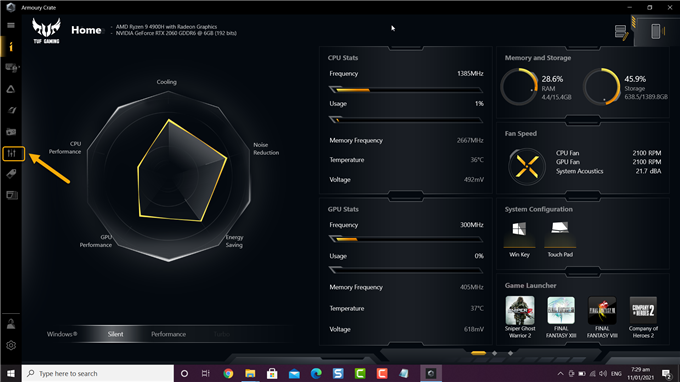기기에 사전 설치된 Armoury Crate 소프트웨어를 사용하여 Asus TUF 노트북에서 시나리오 프로필을 만들 수 있습니다. 이를 통해 실행되는 각 게임 또는 소프트웨어에 대한 조명, 볼륨 및 디스플레이와 같은 특정 설정을 선택할 수 있습니다. 이렇게하면 최상의 컴퓨팅 환경을 제공 할 수 있습니다.
Asus TUF 노트북은 견고하게 설계 되었기 때문에 일상적인 사용의 엄격함을 견딜 수 있도록 설계되었습니다. 다른 게임용 노트북 모델과 차별화되는 점은 MIL-STD-810H 인증을 받았다는 것입니다. 또한 동일한 하드웨어 사양을 제공하는 동시에 프리미엄 모델에 비해 훨씬 저렴한 가격대로 가격이 책정되어 저예산 게이머에게 이상적인 선택입니다.
Asus TUF 노트북에서 시나리오 프로필을 사용하여 작업 및 게임 경험을 최적화합니다.
시나리오에 따라 랩톱에서 다른 설정이 필요합니다. 이것이 실행중인 소프트웨어에 맞게 랩톱 설정을 쉽게 변경할 수 있도록 시나리오 프로필이 포함 된 이유입니다. 예를 들어 PUBG를 플레이 할 때 팬 속도를 터보로, 볼륨을 크게, FPS로 표시 할 수 있습니다. 키보드가 켜지지 않고 디스플레이가 생생하거나 영화처럼 보이는 Netflix 용 프로필을 설정할 수도 있습니다. 프로필이 저장되면 할당 된 소프트웨어가 시작될 때 자동으로 실행됩니다. 방법은 다음과 같습니다.
소요 시간 : 3 분
랩톱 시나리오 프로필 설정
- Armory Crate 소프트웨어를 엽니 다.
응용 프로그램의 시작 메뉴 목록에서 클릭하여이를 수행 할 수 있습니다.

- 시나리오 프로필을 클릭합니다.
이것은 무기고 상자의 왼쪽에서 찾을 수 있습니다.

- 프로필 이름을 설정합니다.
이것은 프로파일의 식별입니다.

- 연결할 앱을 선택하세요.
옵션보기 버튼을 클릭하여 프로필에 연결할 앱을 선택한 다음 저장을 클릭합니다.

- 시스템 구성 및 앱 구성을 원하는 설정으로 변경합니다.
프로파일에 사용될 설정입니다.

- 완료되면 저장 버튼을 클릭합니다.
이렇게하면 변경 사항이 저장됩니다.

위에 나열된 단계를 수행하면 Asus TUF 랩톱에서 시나리오 프로필을 성공적으로 생성합니다.
더 많은 문제 해결 비디오를 보려면 androidhow Youtube 채널을 방문하십시오.
또한 읽으십시오 :
- Asus TUF 노트북 키보드 색상을 변경하는 방법